Отримувати дані з опитувальних станцій на віддалені ПК можна двома різними способами:
1. За допомогою WEB-інтерфейсу.
Дозволяє бачити дані в "легкої" формі на віддаленій машині за допомогою інтернет браузерів (дані оновлюються кожні 10 сек.). Потрібно лише встановити сервер SIMP Light на одному комп'ютері, запустити на ньому Монітор і запустити інтернет браузери на віддалених машинах.
2. За допомогою TCP / IP з'єднання.
Для цього способу потрібно встановити серверну і клієнтські частини SIMP Light PRO / ENT.
Отримання даних за допомогою WEB-інтерфейсу (є у всіх версіях SIMP Light)
1.1 Встановіть SIMP Light.
в меню "Налаштування" виберіть пункт "Загальні налаштування".
поставте галку для пункту "Дозволити WEB сервер" і вкажіть порт
натисніть кнопку "Застосувати".
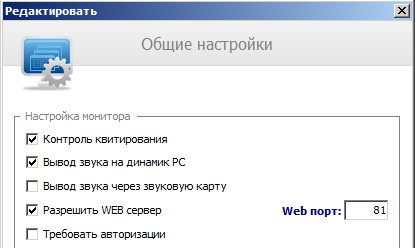
1.3 Запустіть модуль Монітор.
1.4 Запустіть інтернет-браузер (Opera, FireFox, Chrome) на віддаленому комп'ютері.
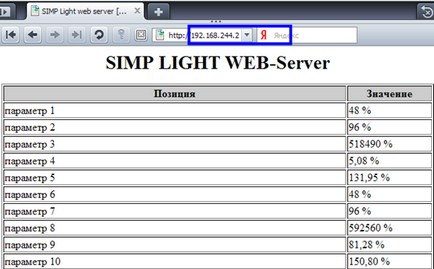
Дані на WEB сторінці оновлюються 1 раз в 10 секунд.
Отримання даних посредствомTCP / IP з'єднання (доступний у версіях SIMP Light PRO і ENT)
Схематично роботу можна уявити так:
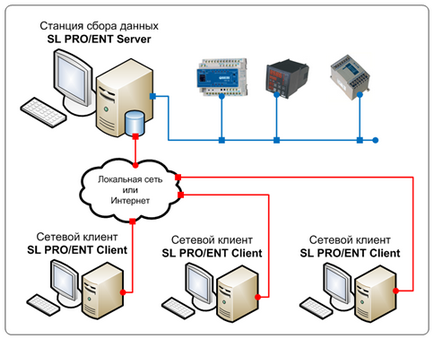
2.1 Встановіть SIMP Light PRO / ENT в режимі сервер на опитну станцію (тип установки - сервер або клієнт вибирається в ході інсталяції).
2.3 Встановіть SIMP Light PRO / ENT в режимі клієнт на інші комп'ютери, на які необхідно отримувати дані.
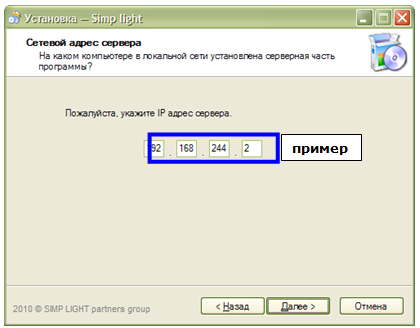
2.5 Запустіть модуль Монітор на опитувальної станції, а потім на SIMP Light PRO / ENT - клієнтів. Таким чином в Моніторі кожного клієнта будуть відображатися дані по каналах і мнемосхеми опитувальної станції під управлінням SIMP Light PRO / ENT.
Переконайтеся, що є доступ зі клієнта до папки \\ slProject на сервері.
Якщо доступу немає, зніміть загальний доступ з папки slProject і відкрийте знову, а так само перевірте права користувачів.